
遇到需要对win7系统更改无线网卡的mac地址进行设置时,要怎么处理呢?详细步骤如下:
1、在win7系统中右击计算机,选择管理——查看你的计算机无线网卡是什么型号的,以确定你的网卡的MAc地址是否能够更改。如果是Intel的那么看第二套方案;
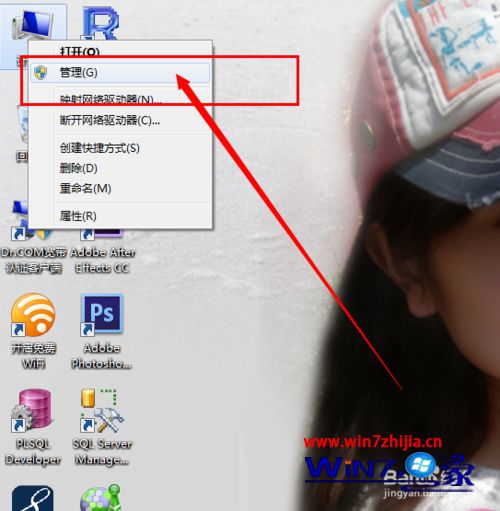
2、右击你的无线网卡,选择属性,在属性面板上有个高级的选项,在高级中有一个更改物理地址的选项,单击进行更改就可以了。
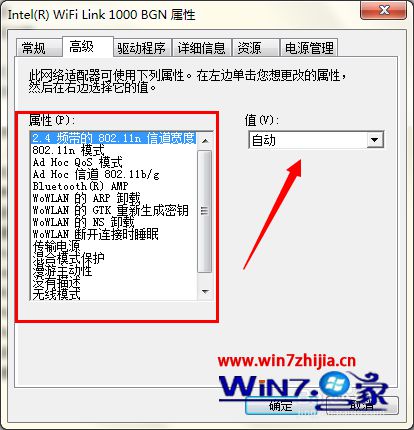
1、下载MAC地址修改器。
这种类型的网站有很多,百度搜索一下就出来了,下载之后单击进行安装即可;
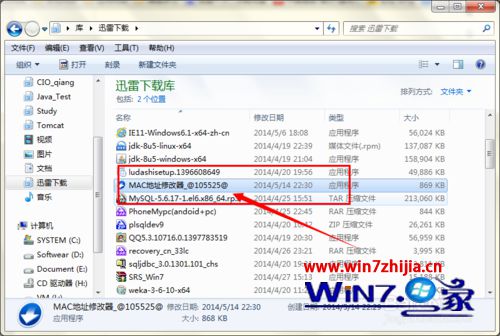
2、安装之后打开软件,选择运行,出现如图所示的界面后单击随机生成,然后设置即可;
3、重启电脑才能够生效,如果需要还原的话,那么就单击还原即可。
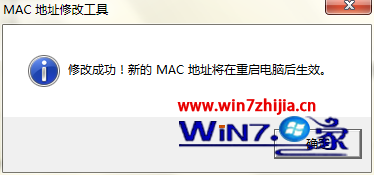
1、开机后右击计算机右下角的网络小图标,打开网络共享中心,选择左侧的更改适配器;
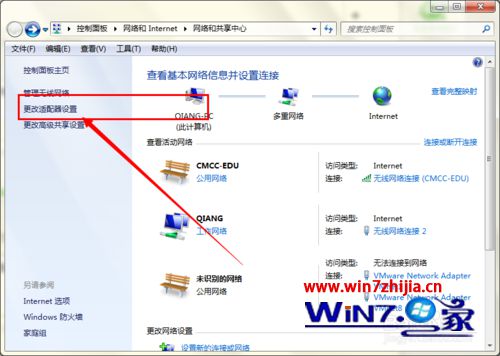
2、选择网络名,然后进行查看详细信息即可。

还有不知道怎么解决的小伙伴赶快来学习一下吧!欢迎给小编留言哦!
uc电脑园提供的技术方案或与您产品的实际情况有所差异,您需在完整阅读方案并知晓其提示风险的情况下谨慎操作,避免造成任何损失。

未知的网友